Mit 1Password Business kannst du strengere Passwortanforderungen für dein 1Password-Konto mithilfe einer Richtlinie durchsetzen. Deine neue Richtlinie für Kontopasswörter wird für neue Teammitglieder gelten, wenn sie ihr Konto einrichten, und für bestehende Teammitglieder, wenn sie ihr Kontopasswort aktualisieren.
Du kannst Richtlinien ändern, wenn du Inhaber, Administrator oder Teil einer Gruppe mit der Berechtigung „Einstellungen verwalten“ bist.
Um loszulegen, melde dich bei deinem Konto auf 1Password.com an, Wähle im Seitenmenü Richtlinien und wähle Verwalten bei der Authentifizierungsrichtlinie.
Wichtig
Wenn ein Teammitglied die 1Password-Apps mit einem anderen Passwort entsperrt, wie zum Beispiel mit dem Passwort für sein persönliches Konto, könnte es sein, dass seine Arbeitsdaten auf diesem Gerät durch ein schwächeres Kontopasswort geschützt sind.
Wähle eine Richtlinie
Wähle Richtlinie verwenden unter der Richtlinie, die du verwenden möchtest:
Mindestanforderungen
- Mindestens 10 Zeichen
- Kein gängiges Passwort
Mittlere Anforderungen
- Mindestens 12 Zeichen
- Kein gängiges Passwort
Strenge Anforderungen
- Mindestens 14 Zeichen
- Kein gängiges Passwort
Erstelle deine eigene Richtlinie
Wähle Benutzerdefinierte Richtlinie, passe dann die Mindestlänge an und wähle alle zusätzlichen Anforderungen aus.
Wenn du fertig bist, wähle Speichern.
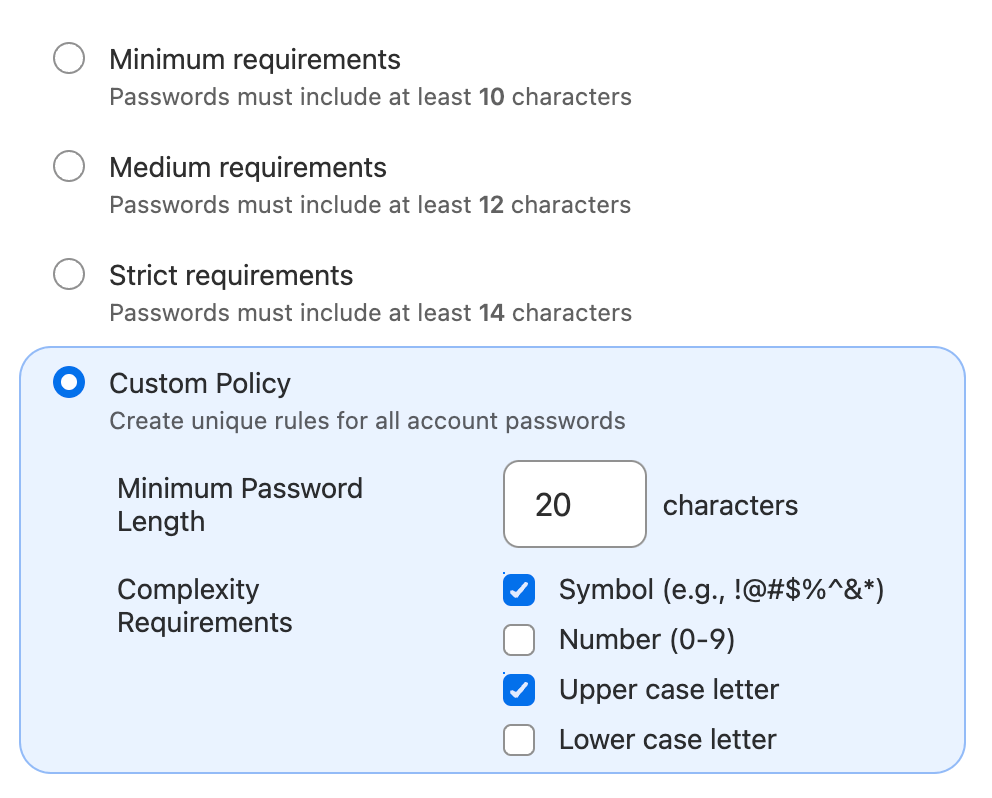
Unterstützung erhalten
Wenn du möchtest, dass bestehende Teammitglieder eine neue Kontopasswortrichtlinie einhalten, nachdem du sie erstellt hast, kannst du ihre Konten wiederherstellen.
Mehr erfahren
War dieser Artikel hilfreich?
Freut mich, das zu hören! Wenn du etwas hinzufügen möchtest, zögere nicht, uns zu kontaktieren.
Tut mir leid, das zu hören. Bitte kontaktiere uns, wenn du uns mehr darüber erzählen möchtest.